在使用Word2016文档编辑文件的时候,经常由于一些意外原因导致我们没有将编辑好的文档及时进行保存。那么,在这种情况下我们需要怎么办呢?在Word2016中,有一个科技自动为文档创建备份的功能。一起来了解下怎样开启它吧!
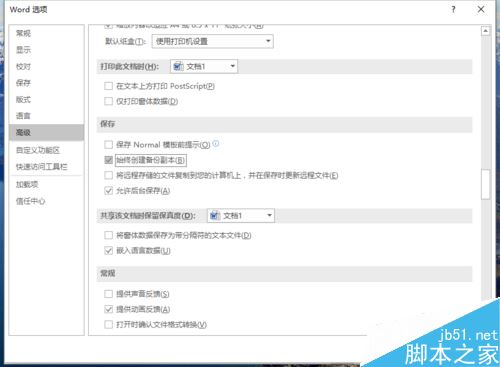
Word2016自动备份功能如何开启?
1、在计算机桌面Word2016程序图标双击鼠标左键,将其打开运行。在打开的Word2016程序窗口,点击“空白文档”选项,新建一个空白Word文档。如图所示;
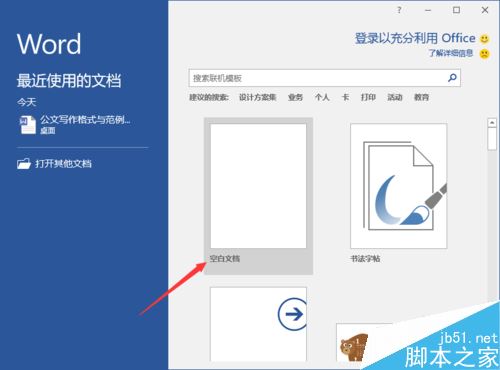
2、在打开的Word文档窗口中,点击左上角的“文件”命令选项。如图所示;
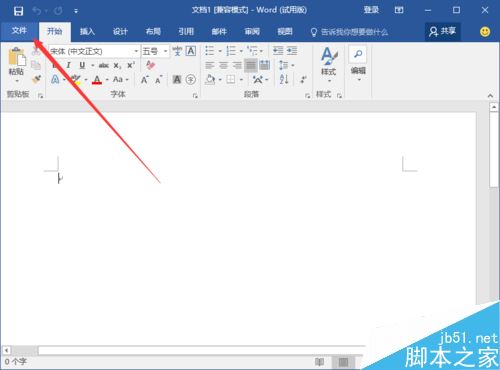
3、在打开的“文件”命令窗口中,点击“选项”命令选项。如图所示;

4、点击“选项”命令选项后,这个时候会打开Word选项对话窗口。如图所示;
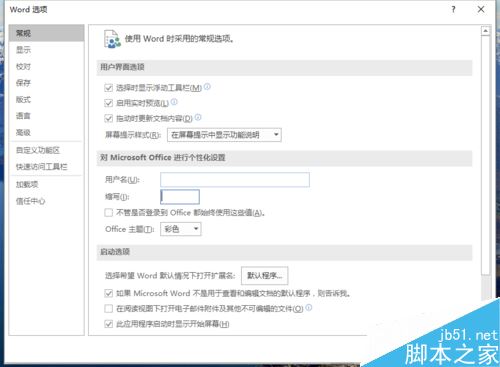
5、在打开的Word选项对话窗口中,将选项卡切换到“高级”选项卡栏。如图所示;
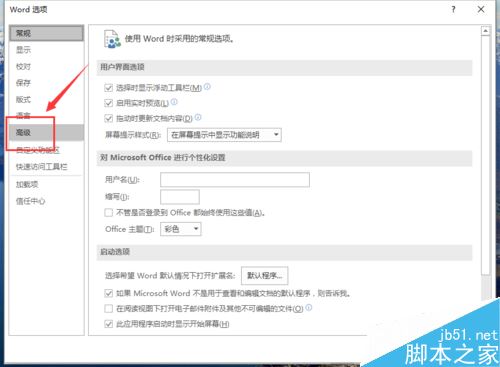
6、在“高级”选项卡的右侧窗口中,找到“保存”分组中的“始终创建备份副本”选项,并将其勾选,然后点击确定按钮,关闭Word选项窗口即可。如图所示;
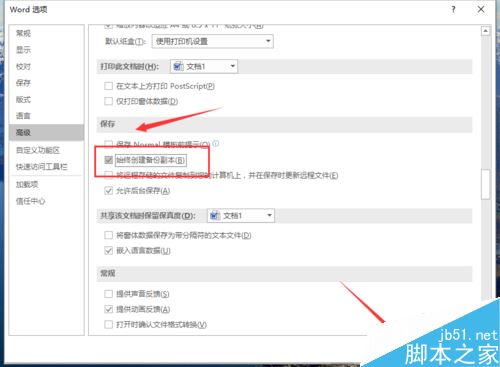
相关阅读:
Word2016如何以只读方式打开?有效防止文档乱改
word2016怎么自动滚屏?word2016自动滚动页面方法
word2016怎么加多个文字水印?水印位置怎么调整?
